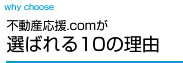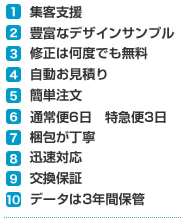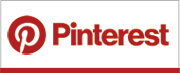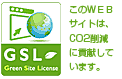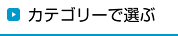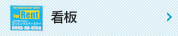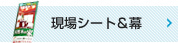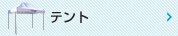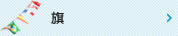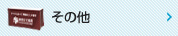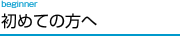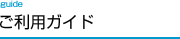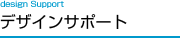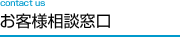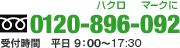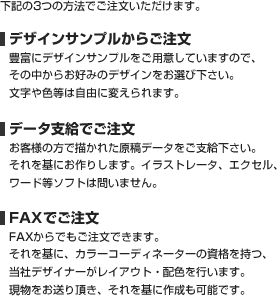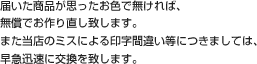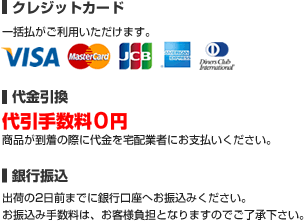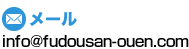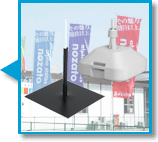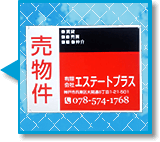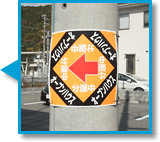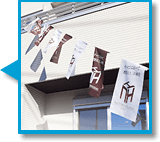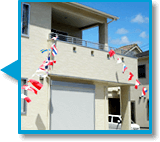- ホーム >
- フォトショップでのデータ入稿の注意点
フォトショップ(Adobe社のPhotoshop)では画像や写真の加工を行ってください。
フォトショップでご入稿頂いた場合は、こちらでは加工できませんので、
頂いたデータのまま出力することになります。
バージョン
CC(最新バージョン)まで対応しております。
サイズ
データは必ず原寸でご入稿ください。
色
データのまま出力されますので、色は必ずCMYKで付けてください。
(RGBで描かれるとCMYKに変換した時に色の誤差が生じます。必ずCMYKでお願いします。)
フォトショップのデータの色の変更は出来ません。ご注意下さい。
保存形態
.jpg .eps .tif .psdで保存してください。
ファイル名
ファイル名は半角英数字で、必ず拡張子をつけてください。
具体的に会社名(hakuromarkphoto1.jpg)等を付けてください。
圧縮
20MB以上の時は圧縮をして下さい(zip、lzh形式でお願いします)。
画像
原寸にしたときに100dpiになるように、作成して下さい。
※ホームページ用の画像や、エクセル、ワードになどに貼り付けている画像は、
解像度が低いため、印刷には使用できません。
-
×低解像度の例 70dpiの時

そのままデータを出力しますので
低解像度だと、このようにドットが出て
きれいに仕上がりません。 -
○ 高解像度の例 100dpiの時

原寸で100dpi程度あるときれいに印刷出来ます。
【 解像度の設定の仕方 】
●フォトショップで

例)幅が20cm高さが40cmの大きさの写真のデータを作成する場合
1)「イメージ」のプルダウンメニューの「画像解像度」に 「100」と入れると原寸にしたときに100dpiでできあがります。

※解像度が高ければ高いほどきれいな仕上がりになりますが
100dpiを超えても画像が重くなるだけで、それ以上きれいにはなりません。
原寸にした時に100dpiの解像度でお願い致します。
このデータで大丈夫かな?とご心配な場合は、まずデータをお送り下さい。
拝見してご返事させていただきます。 >>デザイン相談
-

- 入居者募集・売物件看板
- 不動産応援.comで最も人気の商品。300種類のデザインサンプルから、募集看板が簡単すぐにお作り頂けます。
-

- オリジナルのぼり
- 不動産業に限らず建築業、駐車場オーナー様にも人気のアイテム。現場や店頭を目立たせるなら欠かせません。
-

- 現場シート
- 月間100枚近くご注文を頂く人気の品。建築現場を広告塔に変えてしまう優れもの!目立たせるならマスト。

当サイトでは、安全性の証明とプライバシー保護のため、SSL暗号化通信を採用しておりますので安心してご利用下さい。